word不从第一页设置页码 Word中设置页码不从首页开始的方法
更新时间:2023-10-24 18:08:30作者:yang
word不从第一页设置页码,在处理文档排版时,我们常常需要设置页码,以便读者能够方便地导航和定位信息,有时我们希望页码不从第一页开始,而是从某个特定页面开始编排。在使用Word编辑文档时,我们可以轻松地实现这一需求。通过在Word中设置页码不从首页开始,我们可以灵活地控制页码的起始位置,使文档更加专业和规范。下面将介绍一种简单有效的方法,帮助您实现这一设置。无论是编辑报告、论文还是其他类型的文档,掌握这一技巧都将为您的文档排版增添亮点。
方法如下:
1.点击【插入】,再点击【页码】。在其中选择【页面底端】,最后点击【普通数字 2】。
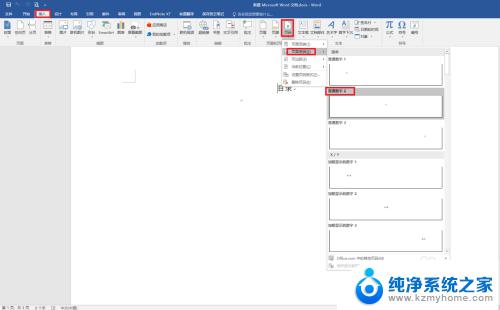
2.点击【关闭页眉和页脚】。此时,正文的页码是“3”。
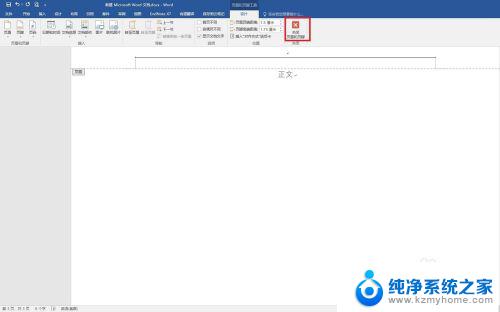
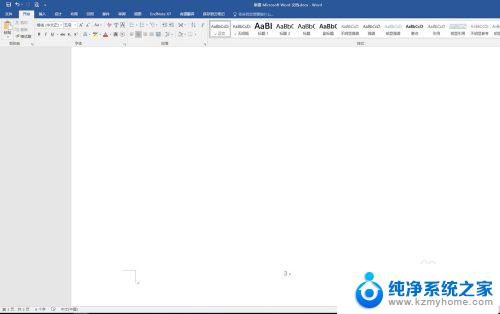
3.将光标定位到正文开始的位置。
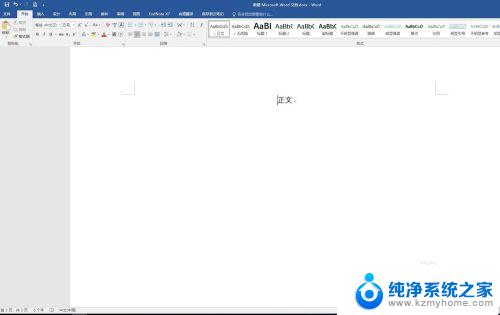
4.点击【布局】,再点击【分隔符】,最后点击分节符的【下一页】。
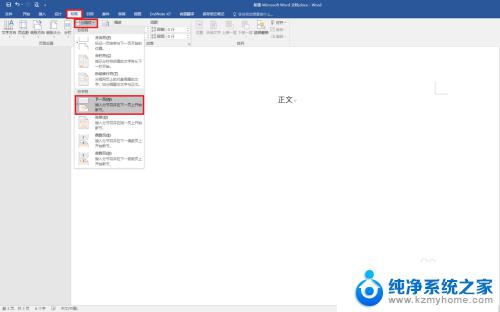
5.双击正文的页码,会看正文页码的右侧有“与上一节相同”的字样。
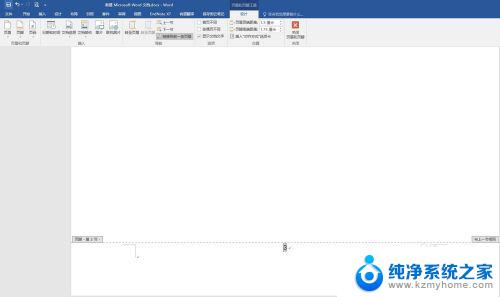
6.点击【链接到前一条页眉】。“与上一节相同”的字样会消失。
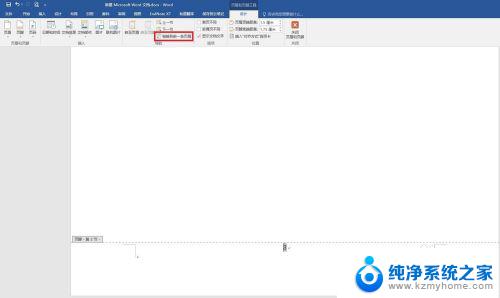
7.点击【页码】,再点击【设置页码格式】。
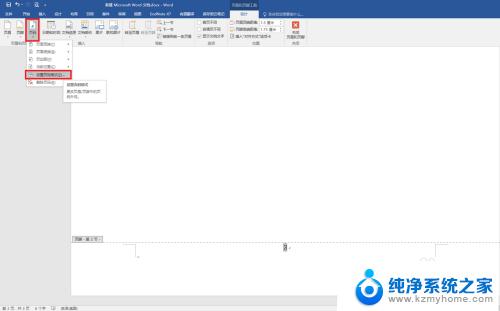
8.选择【起始页码】,点击【确定】。
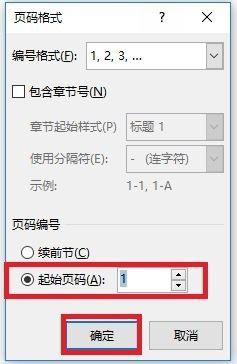
9.这样,就从正文部分开始添加页码,正文第一页的页码为“1”。目录和摘要部分的页码,如果不需要,可以直接删除,也可以修改。
以上是Word不在第一页设置页码的全部内容,如果您遇到了同样的情况,请参照此方法进行处理,希望本文能对您有所帮助。
word不从第一页设置页码 Word中设置页码不从首页开始的方法相关教程
- word怎么从当前页添加页码 Word如何设置从当前页开始的页码
- 设置页码怎么从指定页开始 Word页码设置方法
- word首页不要页码 word如何设置首页不添加页码
- 首页无页码怎么设置 word如何设置首页不显示页码
- word如何删除某一页的页码 word删除单独一页页码的方法
- word页脚页码怎么设置连续 Word页脚连续页码怎么设置
- word只给第一页加背景颜色 Word如何设置单独一页的页面颜色
- word设置页眉怎么设置 Word文档页眉页码设置
- 页码设置外侧怎么设置 Word页码左右都在外侧设置方法
- wps一个屏幕显示两页 WPS中Word单页双页显示设置方法
- thinkpad没有蓝牙 ThinkPad笔记本如何打开蓝牙
- 华为锁屏时间设置 华为手机怎么调整锁屏时间
- 华为的蓝牙耳机怎么连接 华为蓝牙耳机连接新设备方法
- 联想电脑开机只显示lenovo 联想电脑开机显示lenovo怎么解决
- 微信怎么找回原密码 微信密码忘记怎么找回
- 无线耳机怎么调左右声道 如何设置蓝牙耳机左右声道
电脑教程推荐
- 1 联想电脑开机只显示lenovo 联想电脑开机显示lenovo怎么解决
- 2 如何使用光驱启动 如何设置光驱启动顺序
- 3 怎么提高笔记本电脑屏幕亮度 笔记本屏幕亮度调节方法
- 4 tcl电视投屏不了 TCL电视投屏无法显示画面怎么解决
- 5 windows2008关机选项 Windows server 2008 R2如何调整开始菜单关机按钮位置
- 6 电脑上的微信能分身吗 电脑上同时登录多个微信账号
- 7 怎么看电脑网卡支不支持千兆 怎样检测电脑网卡是否支持千兆速率
- 8 荣耀电脑开机键在哪 荣耀笔记本MagicBook Pro如何正确使用
- 9 一个耳机连不上蓝牙 蓝牙耳机配对失败
- 10 任务栏被隐藏时,可以按 键打开开始菜单 如何隐藏任务栏并用快捷键调出